به روز رسانی جدید ویندوز ۱۰، امکانات زیادی به گیمبار اضافه کرد. حالا دیگر این قابلیت ویندوز تنها برای ضبط ویدیو هنگام بازی کردن نیست و ابزارهای خیلی بیشتری را در اختیار بازیکن قرار میدهد تا بتواند هنگام بازی، کارهای بیشتری با دستگاه انجام دهد.
چطور گیم بار را باز کنیم
برای باز کردن گیم بار شما باید کلیدهای Windows+G را هنگام بازی بزنید. البته این اپلیکیشن روی دستکتاپ نیز اجرا میشود اما خب خیلی به دردتان نخواهد خورد. در انتهای کار نیز دوباره با فشردن کلید Windows+G میتوانید آن را ببندید. درست است که هنوز خود مایکروسافت به این برنامه “گیم بار” میگوید، اما با توجه به بودن پنلهای مختلف در آن، دیگر آن را تنها یک نوار ابزار نمیتوان به حساب آورد. یکی از کاربردهای باز کردن برنامه روی دستکتاپ، زدن روی آیکون صفحه خانگی و تنظیم اینکه چه آیکونی در همان نوار اولیه برایتان نمایش داده شود است، به این صورت امکاناتی که بیشتر از آنها استفاده میکنید در دسترستان خواهند بود.
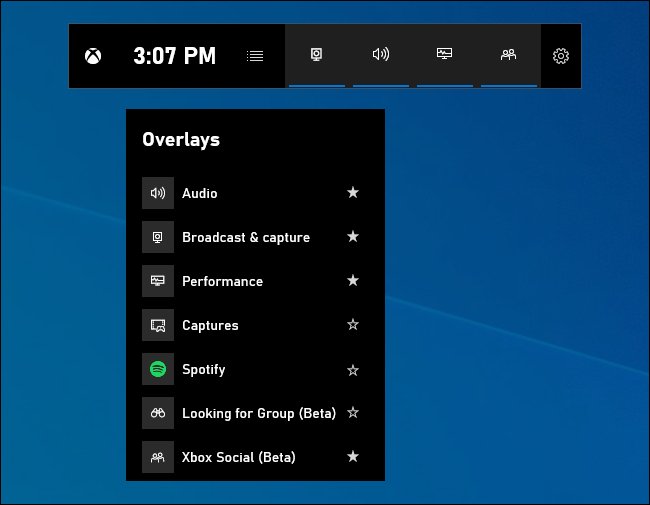
اگر دیدید که بعد از فشردن میانبر ویندوز کاری انجام نمیدهد، مطمئن شوید که گزینه گیم بار در تنظیمات روشن است. برای این کار به Settings > Gaming > Game Bar بروید و مطمئن شوید که Record game clips, screenshots, and broadcast using Game bar روشن باشد و ببینید که هنوز میانبر همان Windows+G باشد و آن را تغییر نداده باشید.
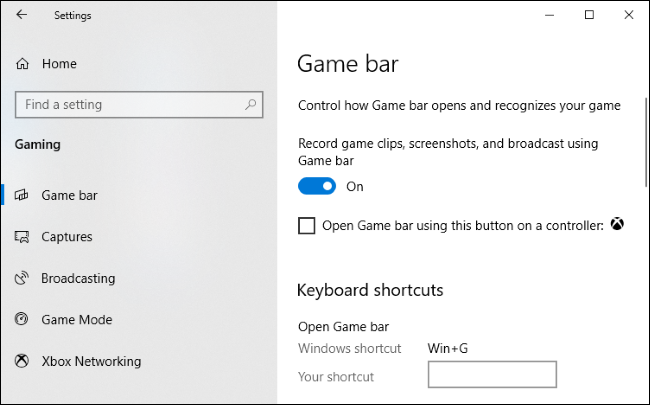
#۱ تنظیم صدای برنامهها
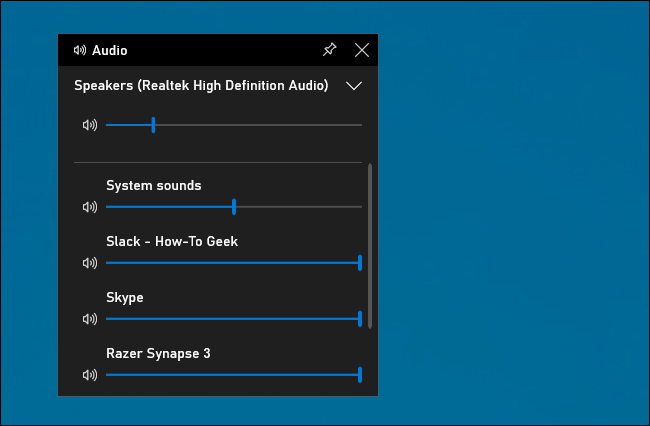
حتی اگر بازیکن حرفهای هم نباشید، باز هم این گزینه خیلی به دردتان میخورد. به این ترتیب شما میتوانید صدای برنامههای مختلف را در گیم بار تغییر دهید و یا حتی صدای بعضیها را قطع کنید.
#۲ نمایش وضعیت کارایی دستگاه
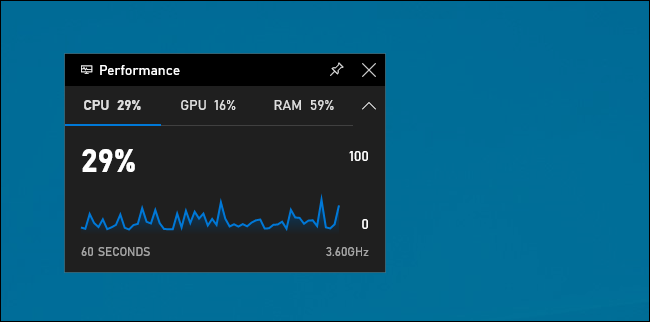
یکی دیگر از قابلیتهای جذاب گیم بار، نمایش وضعیت کارایی رم، کارت گرافیک و پردازنده است. به این ترتیب میتوانید ببینید که بازی شما تا چه حد از منابع دستگاه کار میکشد. این گزینه نیز حتی برای غیر گیمرها مفید بوده، مخصوصا اگر با برنامههای سنگین کار میکنید و میخواهید ببینید که وضعیت دستگاه در هنگام کار به چه ترتیب است. البته این اطلاعات درون تسک منیجر نیز نمایش داده میشود اما به این صورت نیازی به بیرون آمدن از بازی و برنامه تمام صفحه نیست.
#۳ پین کردن پنلی خاص بر روی صفحه
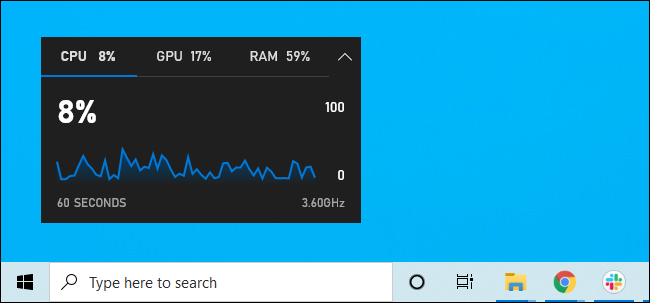
هر کدام از پنلهای گیم بار را که خواستید، میتوانید با قابلیت پین کردن همیشه در دسترس داشته باشید و به راحتی آن را به هر سمت از تصویر که خواستید ببرید. پنل صدا یا پنل نمایش وضعیت دستگاه، با هر کدام از پنلهای گیم بار میتوان این کار را انجام داد.
#۴ اجرای موسیقی از اسپاتیفای
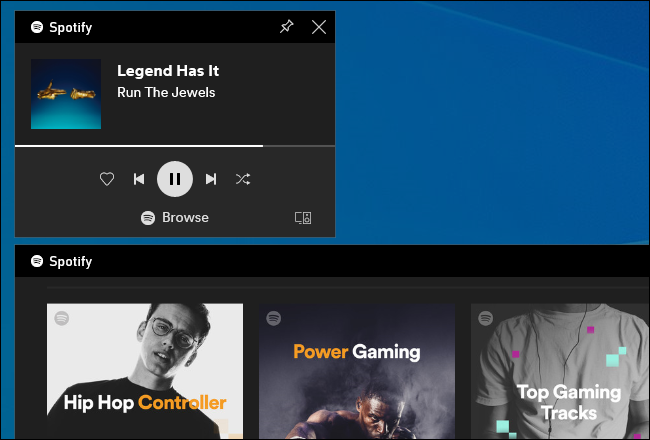
یکی از قابلیتهای جدید و جذاب دیگر گیمبار اضافه شدن امکان پخش موزیک از اسپاتیفای است، سیستم پخش موسیقی که واسطه رایگان بودن بخش زیادی از امکاناتش، طرفداران بیشماری در تمام دنیا دارد. جاگذاری این قابلیت در گیم بار، شما را از زدن Alt+Tab و بیرون رفتن از بازی و اجرا یا عوض کردن آهنگ بینیاز میکند.
#۵ فیلم گرفتن از بازی یا هر برنامهی دیگر
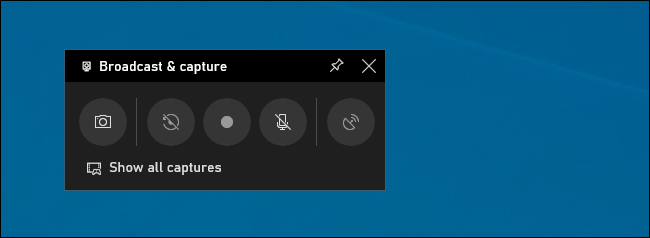
هنوز هم این امکان ارزشمند که اساسا گیم بار به خاطرش به وجود آمد در این برنامه وجود دارد.شما به راحتی میتوانید از طریق گیم بار به فیلم گرفتن از بازی یا حتی پخش زندهی آن مشغول شوید. حتی میتوانید در پس زمینه آن را اجرا کنید و برنامه به صورت مستمر بازی شما را ذخیره کرده و در نهایت هر زمان که بخواهید بتوانید ۳۰ ثانیه آخر گیم پلی خود را ذخیره کنید. اگر چه این بخش تمرکز خود را بر روی ضبط گیمپلی گذاشته است، اما در نهایت شما به راحتی میتوانید از آن بر روی هر برنامهی دیگری نیز استفاده کنید.
#۶ گفتگو در اکس باکس لایو
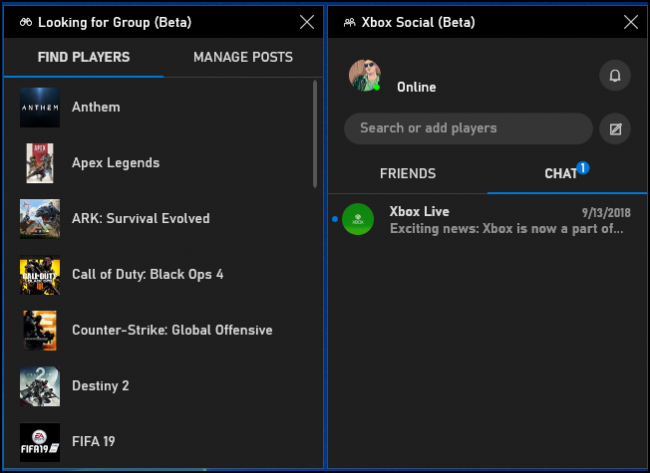
سیستم بازی ایکس باکس حالا دیگر تنها متعلق به کنسول مایکروسافت نیست و خیلی از بازیکنان PC نیز مشترک آن هستند. پس امکان گفتگو با دیگر کاربران و یا در تالارهای گفتگو در مورد بازیهای مختلف، میتواند امکانی عالی در گیم بار باشد که مستقیما در خود بازی نیز در اختیارتان قرار میگیرد.
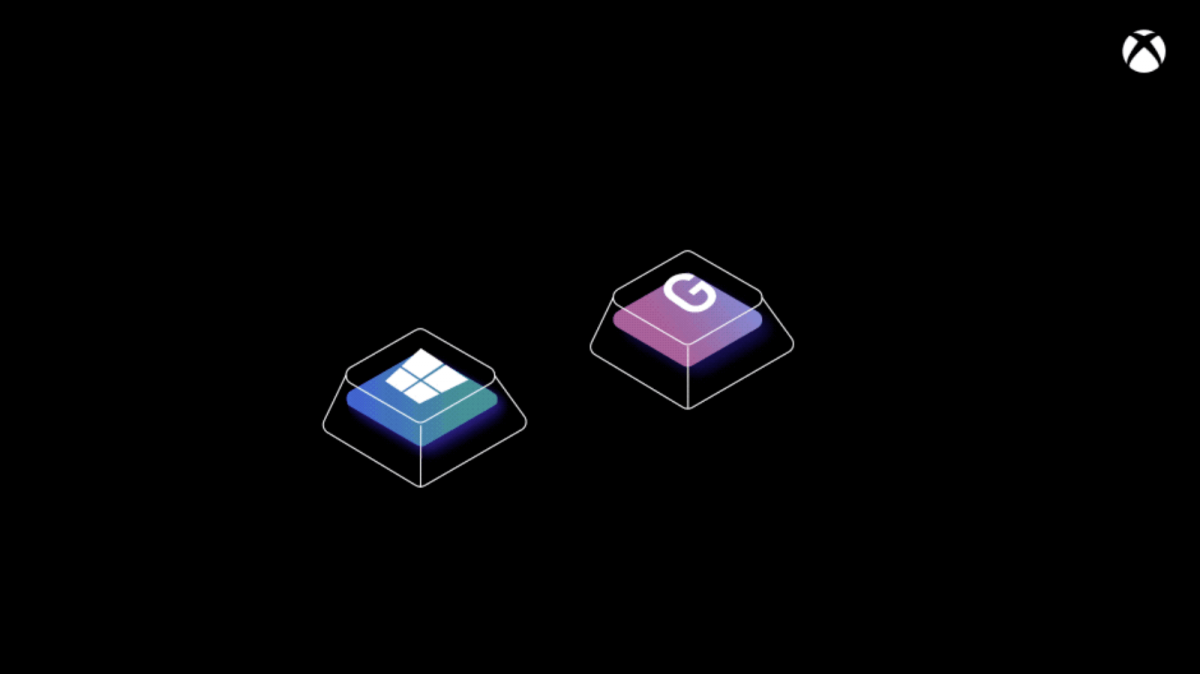
ممنون از مطالب خوبتون.
ممنون از مطالب خوبتون.